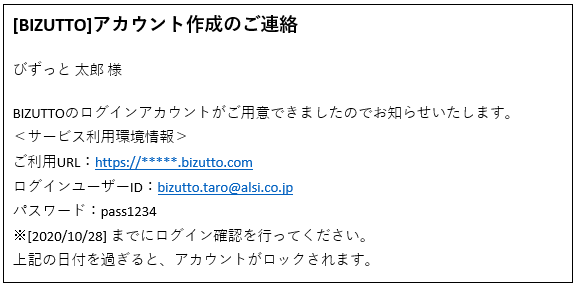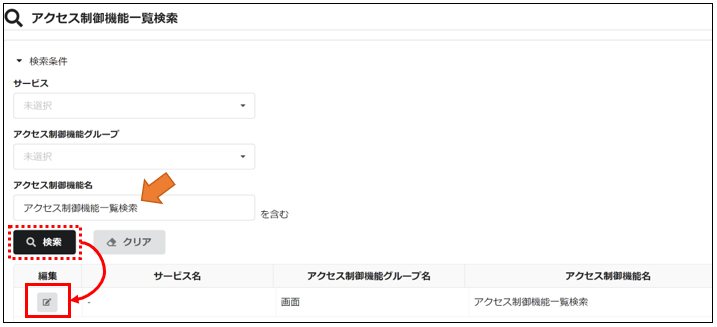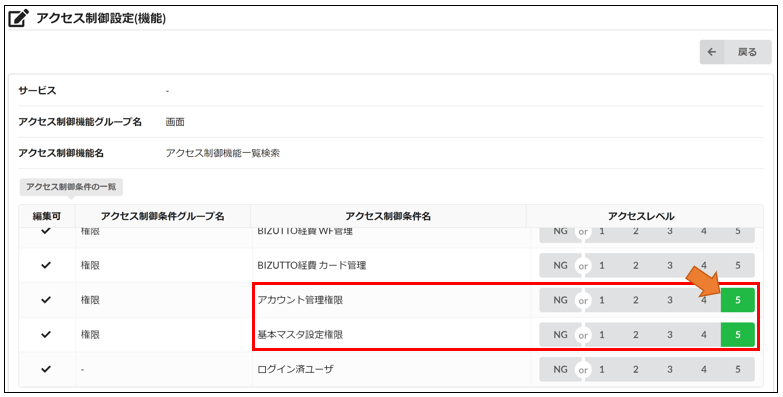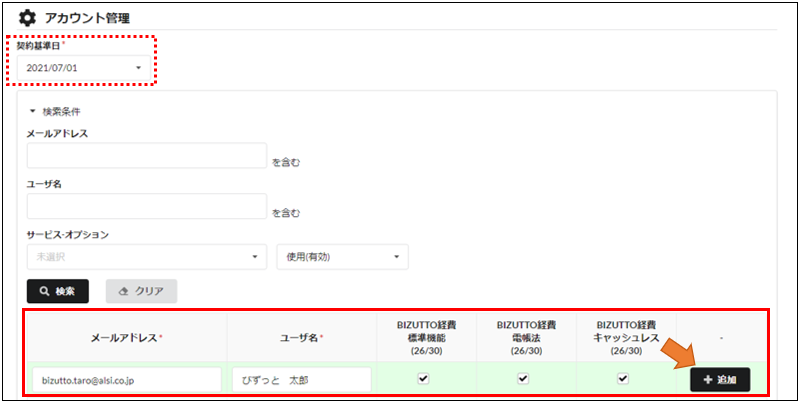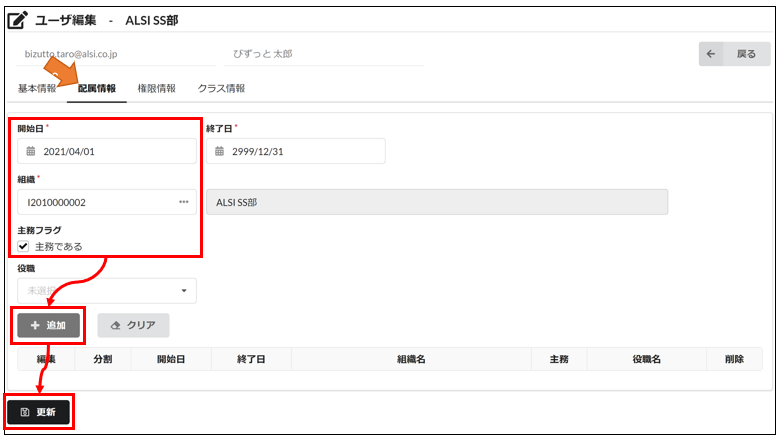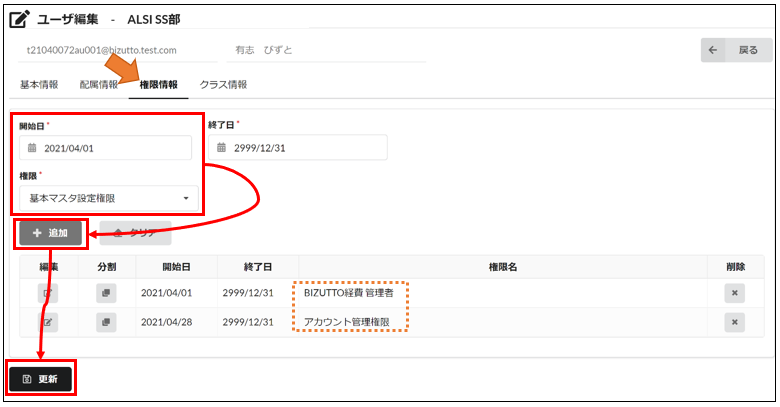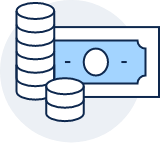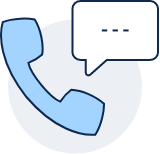TIPS
管理者ユーザを追加するには
更新:2021/8
お申し込み時に指定したテナント管理者とは別の人が導入時の設定を行う場合や複数人で導入時の設定を行う場合に必要な、
設定を始める前に管理者を追加する手順をご紹介します。
操作の手順は4ステップに分かれています。
STEP1.アクセス制御設定
①メニューより、 [BIZUTTO管理] > [権限・アクセス制御] > [アクセス制御設定(機能から)] を開きます。
②アクセス制御機能名「アクセス制御機能一覧検索」を検索し、[編集] アイコンから編集画面を開きます。
③アクセス制御条件名が「アカウント管理権限」・「基本マスタ設定権限」のアクセスレベルの「5」をクリックします。
STEP2.アカウントの作成
①メニューより、 [BIZUTTO管理] > [アカウント管理] > [アカウント管理] を開きます。
②設定担当者のメールアドレスとユーザ名を入力し、利用するサービスにチェックを入れたら [追加] をクリックします。
※契約開始日前にこの画面を操作する場合は、契約基準日には契約開始日を選択してください。契約中のサービス-オプションが表示されるようになります。
例)BIZUTTO経費とオプションの電子帳簿保存法オプション・キャッシュレス決済オプションを契約している場合
STEP3.アカウントへの所属組織・権限の設定
①メニューより、 [BIZUTTO管理] > [基本マスタ設定] > [ユーザ設定] を開きます。
②STEP2で作成したユーザを検索し、[編集] アイコンから編集画面を開きます。
③[配属情報] タブで以下の3点を確認し [追加]、 [更新] の順にクリックします。
・「開始日」に月初を指定(4/28に登録を行う場合、4/1を指定)
・「組織」に会社名の一部を入力し表示された候補の中から選択
・「主務フラグ」にチェック
※組織情報の設定が完了してから正式な配属情報を更新してください。
④[権限情報] タブで「権限」をプルダウンから選択し、[追加]、 [更新] の順にクリックします。
付与する権限は以下の3つをそれぞれ追加すると導入時設定をスムーズに行えるようになります。
・BIZUTTO経費管理者
・アカウント管理権限
・基本マスタ設定権限
※設定に必要な権限を詳細に分けたい場合は、導入マニュアルの「3.1.6. BIZUTTO経費の導入設定担当ユーザを招待する」か、
各マニュアルの冒頭「2. 利用対象者」を参考に付与する権限を選択してください。
STEP4.アカウントの作成通知
最後にメニューより、 [BIZUTTO管理] > [アカウント管理] > [アカウント作成通知] を開き、[まとめて送信] をクリックします。作成したユーザのメールアドレス宛てに「アカウント作成通知メール」が届き、BIZUTTOにログイン・設定を始めることができます。
<ユーザが受信するメールのイメージ>